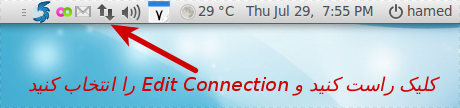تجهيزات و پيکربندي يک شبکه Wireless
سخت افزار مورد نياز به منظور پيکربندي يک شبکه بدون کابل به ابعاد شبکه مورد نظر بستگي دارد . عليرغم موضوع فوق ، در اين نوع شبکه ها اغلب و شايد هم قطعا'' به يک access point و يک اينترفيس کارت شبکه نياز خواهد بود . در صورتي که قصد ايجاد يک شبکه موقت بين دو کامپيوتر را داشته باشيد ، صرفا'' به دو کارت شبکه بدون کابل نياز خواهيد داشت .
Access Point چيست ؟
سخت افزار فوق ، به عنوان يک پل ارتباطي بين شبکه هاي کابلي و دستگاههاي بدون کابل عمل مي نمايد . با استفاده از سخت افزار فوق ، امکان ارتباط چندين دستگاه به منظور دستيابي به شبکه فراهم مي گردد .access point مي تواند داراي عملکردي مشابه يک روتر نيز باشد . در چنين مواردي انتقال اطلاعات در محدوده وسيعتري انجام شده و داده از يک access point به access point ديگر ارسال مي گردد .
يک نمونه دستگاه access point
کارت شبکه بدون کابل
هر يک از دستگاههاي موجود بر روي يک شبکه بدون کابل ، به يک کارت شبکه بدون کابل نياز خواهند داشت . يک کامپيوتر Laptop ، عموما'' داراي يک اسلات PCMCIA است که کارت شبکه درون آن قرار مي گيرد . کامپيوترهاي شخصي نيز به يک کارت شبکه داخلي که معمولا'' داراي يک آنتن کوچک و يا آنتن خارجي است ، نياز خواهند داشت .آنتن هاي فوق بر روي اغلب دستگاهها ،اختياري بوده و افزايش سيگنال بر روي کارت را بدنبال خواهد داشت .
يک نمونه کارت شبکه بدون کابل
پيکربندي يک شبکه بدون کابل
به منظور پيکربندي يک شبکه بدون کابل از دو روش متفاوت استفاده مي گردد :
روش Infrastructure : به اين نوع شبکه ها، hosted و يا managed نيز گفته مي شود . در اين روش از يک و يا چندين access point ( موسوم به gateway و يا روترهاي بدون کابل ) که به يک شبکه موجود متصل مي گردند ، استفاده مي شود . بدين ترتيب دستگاههاي بدون کابل، امکان استفاده از منابع موجود بر روي شبکه نظير چاپگر و يا اينترنت را بدست مي آورند .
روش Ad-Hoc : به اين نوع شبکه ها ، unmanaged و يا peer to peer نيز گفته مي شود . در روش فوق هر يک از دستگاهها مستقيما'' به يکديگر متصل مي گردند.مثلا'' يک شخص با دارا بودن يک دستگاه کامپيوتر laptop مستقر در محوطه منزل خود مي تواتند با کامپيوتر شخصي موجود در منزل خود به منظور دستيابي به اينترنت ، ارتباط برقرار نمايد .
پس از تهيه تجهيزات سخت افزاري مورد نياز به منظور ايجاد يک شبکه بدون کابل ، در ادامه مي بايست تمامي تجهيزات تهيه شده را با هدف ايجاد و سازماندهي يک شبکه به يکديگر متصل تا امکان ارتباط بين آنان فراهم گردد . قبل از نصب و پيکربندي يک شبکه بدون کابل ، لازم است به موارد زير دقت نمائيد :
تهيه درايورهاي مربوطه از فروشنده سخت افزار و کسب آخرين اطلاعات مورد نياز
فاصله بين دو کامپيوتر مي بايست کمتر از يکصد متر باشد .
هر يک از کامپيوترهاي موجود مي بايست بر روي يک طبقه مشابه باشند .
استفاده از تجهيزات سخت افزاري مربوط به يک توليد کننده ، داراي مزايا و معايبي است . در اين رابطه پيشنهاد مي گردد ليستي از ويژگي هاي هر يک از سخت افزارهاي مورد نياز عرضه شده توسط توليد کنندگان متعدد تهيه شود تا امکان مقايسه و اخذ تصميم مناسب، فراهم گردد .
مراحل لازم به منظور نصب يک شبکه ( فرضيات : ما داراي يک شبکه کابلي موجود هستيم و قصد پياده سازي يک شبکه بدون کابل به منظور ارتباط دستگاههاي بدون کابل به آن را داريم ) :
اتصال access point به برق و سوکت مربوط به شبکه اترنت
پيکربندي access point ( معمولا'' از طريق يک مرورگر وب ) تا امکان مشاهده آن توسط شبکه موجود فراهم گردد . نحوه پيکربندي access point بستگي به نوع آن دارد.
پيکربندي مناسب کامپيوترهاي سرويس گيرنده به منظور ارتباط با access point ( در صورتي که تمامي سخت افزارهاي شبکه بدون کابل از يک توليد کننده تهيه شده باشند ، عموما'' با تنظيمات پيش فرض هم مي توان شبکه را فعال نمود . به هر حال پيشنهاد مي گردد همواره به راهنماي سخت افزار تهيه شده به منظور پيکربندي بهينه آنان ، مراجعه گردد )